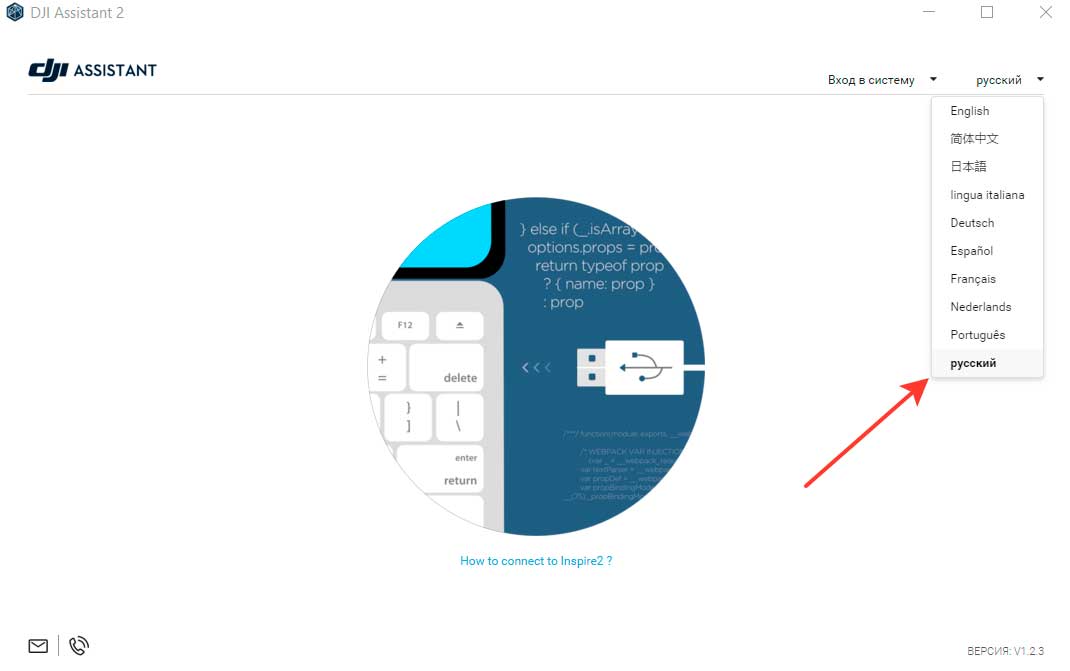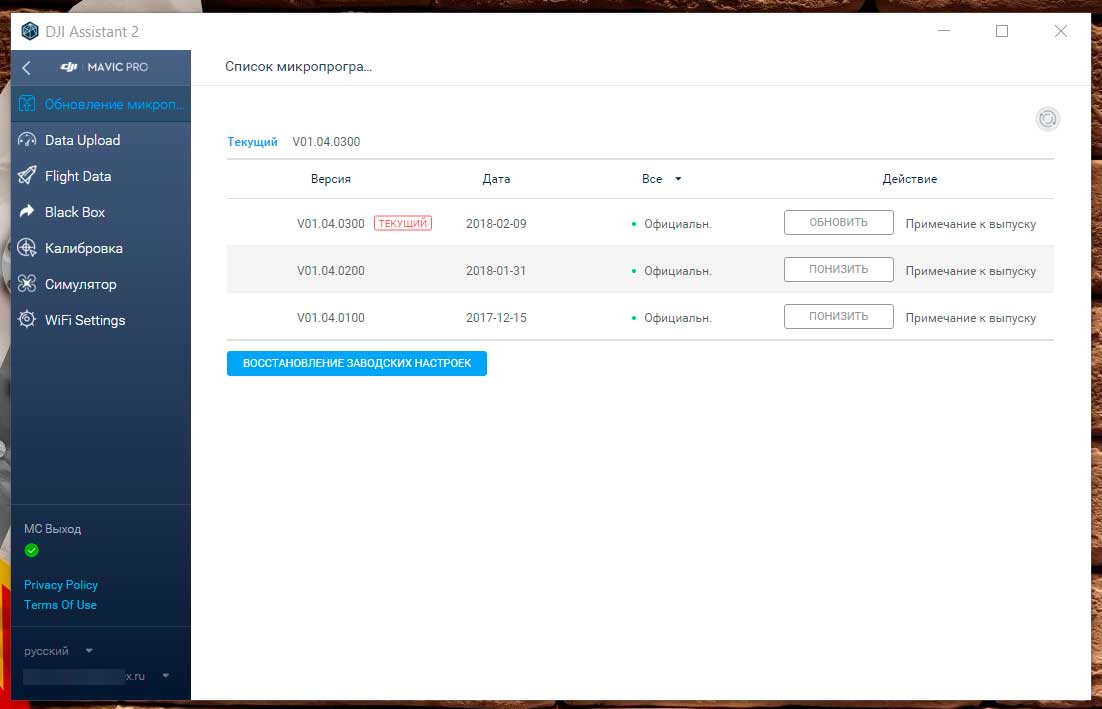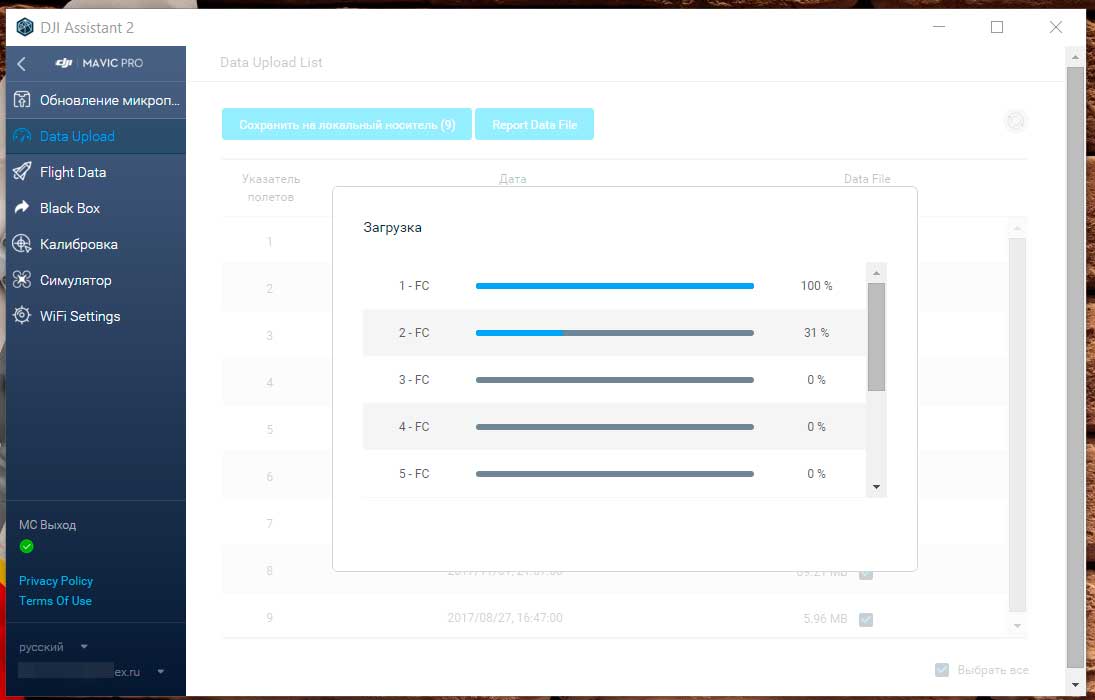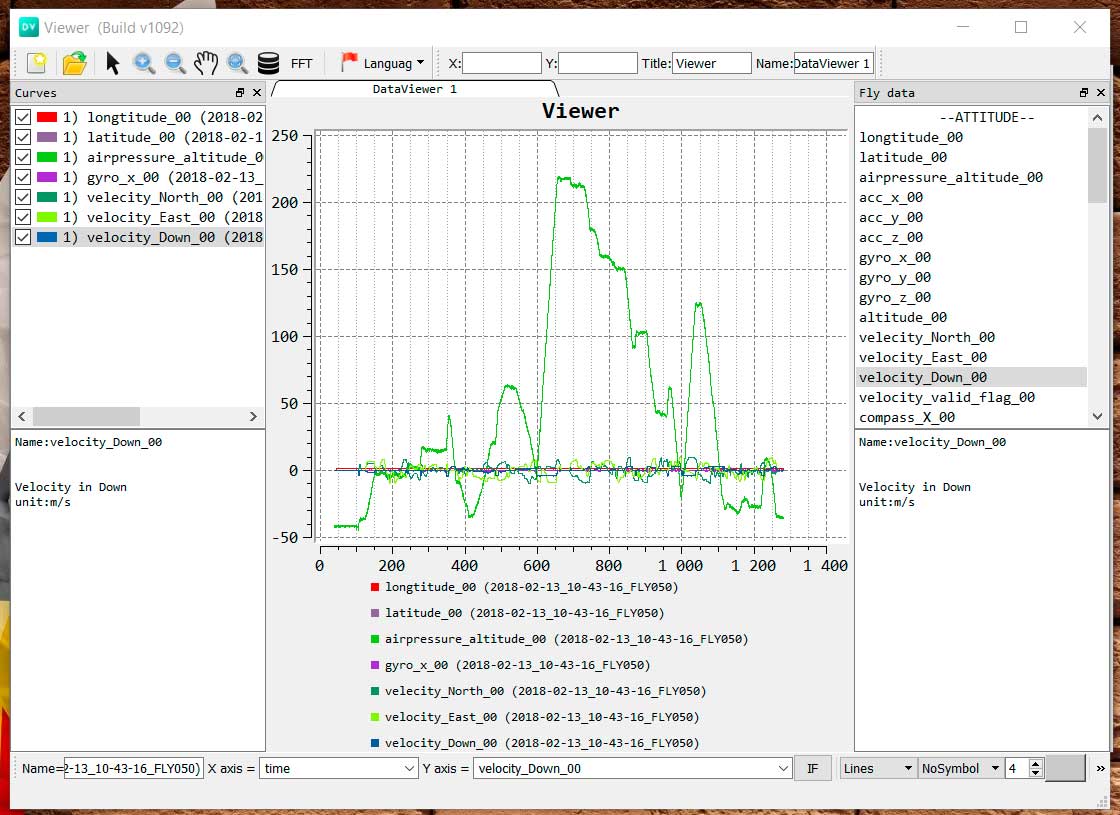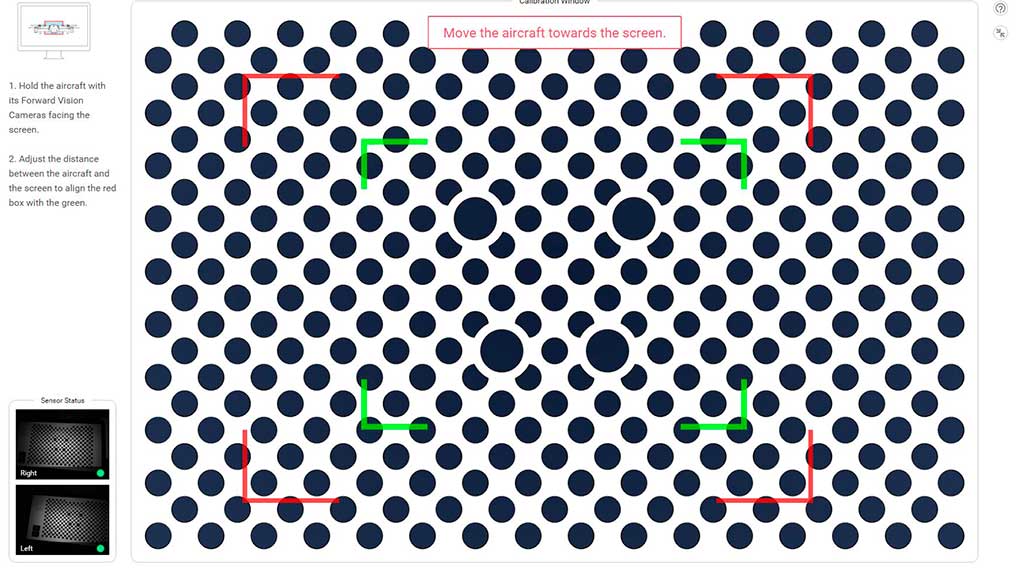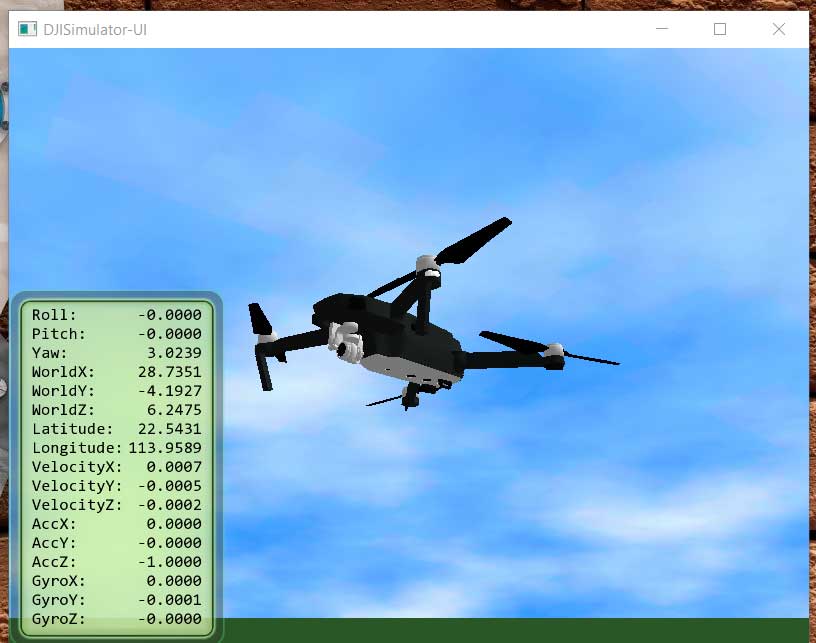Mavic Air 2 – новое слово в сфере технологий портативных дронов. Фото: 48 Мп, видео: 4K/60 кадров/с, время в полете: 34 мин.
Приложения
DJI Fly
Благодаря интуитивно понятному интерфейсу приложения DJI Fly им легко пользоваться. Приложение совместимо сDJI Air 3, DJI Mavic 3 Pro, DJI Mini 2 SE, DJI Mini 3, DJI Mavic 3 Classic, DJI Avata, DJI Mini 3 Pro, DJI Mavic 3, DJI Mini SE, DJI Air 2S, DJI FPV, DJI Mini 2, Mavic Air 2 и Mavic Mini.
V 1.11.4
Требуется iOS 11.0 или более поздняя версия.
Просмотр совместимых устройств
iOS V 1.11.4
Требуется iOS 11.0 или более поздняя версия.
Совместимость с
iPhone 14 Pro Max, iPhone 14 Pro, iPhone 14 Plus, iPhone 14, iPhone 13 Pro Max, iPhone 13 Pro, iPhone 13, iPhone 13 mini, iPhone 12 Pro Max, iPhone 12 Pro, iPhone 12, iPhone 12 mini, iPhone 11 Pro Max, iPhone 11 Pro, iPhone 11
Для более старых версий: Нажмите для загрузки.
V 1.11.4
Требуется Android 7.0 или более поздняя версия.
Просмотр совместимых устройств
Android V 1.11.4
Требуется Android 7.0 или более поздняя версия.
Совместимость с
Samsung Galaxy S21,Samsung Galaxy S20,Samsung Galaxy S10+,Samsung Galaxy S10,Samsung Galaxy Note20,Samsung Galaxy Note10+ ,Samsung Galaxy Note9,HUAWEI Mate40 Pro,HUAWEI Mate30 Pro,HUAWEI P40 Pro,HUAWEI P30 Pro,HUAWEI P30,Honor 50 Pro,Mi 11,Mi 10,Mi MIX 4,Redmi Note 10,OPPO Find X3,OPPO Reno 4,vivo NEX 3,OnePlus 9 Pro,OnePlus 9,Pixel 6,Pixel 4,Pixel 3 XL
DJI Store
Используйте приложение DJI Store для покупки устройств DJI и получения информации о скидках.
v6.5.6
Требуется iOS 12.0 или более поздняя версия.
Просмотр совместимых устройств
iOS v6.5.6
Требуется iOS 12.0 или более поздняя версия.
Совместимость с
iPhone 14 Pro Max、iPhone 14 Pro、iPhone 14、iPhone 13 Pro Max、iPhone 13 Pro、iPhone 13、iPhone 12 Pro Max、iPhone 12 Pro、iPhone 12、iPhone 11 Pro max、iPhone 11 Pro、iPhone 11、iPhone SE 2020、iPhone XS max、iPhone XS、iPhone XR、iPhone X、iPhone 8 Plus、iPhone 8.
v6.5.5
Требуется Android 7.0 или более поздняя версия.
Просмотр совместимых устройств
Android v6.5.5
Требуется Android 7.0 или более поздняя версия.
Совместимость с
Samsung Galaxy S21,Samsung Galaxy S20,Samsung Galaxy S10+,Samsung Galaxy S10,Samsung Galaxy Note20,Samsung Galaxy Note10+ ,Samsung Galaxy Note9,HUAWEI Mate40 Pro,HUAWEI Mate30 Pro,HUAWEI P40 Pro,HUAWEI P30 Pro,HUAWEI P30,Honor 50 Pro,Mi 11,Mi 10,Mi MIX 4,Redmi Note 10,OPPO Find X3,OPPO Reno 4,vivo NEX 3,OnePlus 9 Pro,OnePlus 9,Pixel 6,Pixel 4,Pixel 3 XL
*Поддержка остальных устройств находится в процессе разработки и доступна в тестовом режиме.
Документация
- Mavic Air 2 — Краткое руководство v1.02020-04-28
- Mavic Air 2 — Заявление об отказе от ответственности и руководство по технике безопасности v1.22023-02-02
- Mavic Air 2 — Руководство пользователя v1.02021-11-17
- Mavic Air 2 — Пояснительная записка 2023-01-13
- Mavic Air 2 — РУКОВОДСТВО ПОЛЬЗОВАТЕЛЯ ДЛЯ АКСЕССУАРОВ2021-01-26
Программное обеспечение
DJI Assistant 2 (серия потребительских беспилотных летательных аппаратов)
Поддержка потребления серии беспилотных летательных аппаратов, включая серию mavic.
Программное обеспечение
Windows V2.1.19
2023-07-25
Документы
- DJI Assistant 2 (серия потребительских беспилотных летательных аппаратов) Пояснительная записка V2.1.192023-07-25
DJI Assistant 2 программа для обновления и калибровки квадрокоптеров
DJI Assistant 2 — это программа для обновления и калибровки квадрокоптеров фирмы DJI и в этой статье мы расскажем как с помощью неё обновить свой дрон, откалибровать сенсоры или откатить прошивку.
Если у вас есть дрон, то анализируйте логи DJI онлайн и получайте заказы на съемку с квадрокоптера на Pilothub.ru
Регистрация на сайте
Скачать DJI Assistant 2 v1.2.5 (2019-04-16)
DJI Assistant 2 v1.2.5:
скачать для Windows 10
DJI Assistant 2 v1.2.4:
скачать для Mac OS
DJI Assistant 2 для Phantom V2.0.7:
скачать для Windows 10
V2.0.6:
скачать для Mac OS
DJI Assistant 2 For Mavic v2.0.7:
скачать для Windows 10
V2.0.6:
скачать для Mac OS
После установки DJI Assistant 2 подключите квадрокоптер фирмы DJI к компьютеру через USB кабель и запустите программу. Чтобы включить русский язык нажмите в программе кнопку выбора языка и выберите Русский.
В разделе Обновления (первый пункт в левом меню) вы можете обновить ПО дрона до последней версии, сбросить настройки до заводских и установить более раннюю доступную версию прошивки.
Перед обновлением дрона убедитесь, что уровень заряда батареи больше 50%. Пошаговый процесс обновления квадрокоптера мы уже описывали в статье про Phantom 4. Точно также с помощью DJI Assistant 2 можно обновить DJI Mavic Pro/Platinum, Spark, Mavic Air, Inspire 1/2.
Загрузка полетных данных на компьютер
В разделе Data Upload вы можете загрузить на компьютер данные с пульта управления в формате .DAT на локальный компьютер. Анализировать вы их можете в разделе Flight Data приложения DJI Assistant 2.
Просмотр данных о полетах с помощью Data viewer
В разделе Flight Data нажав на кнопку Open Data viewer можно просматривать данные о своих полетах и логи пульта управления. Для этого импортируйте в программу файл с логами полетов дрона DJI в формате .dat, которые хранятся в приложении DJI GO на вашем устройстве iOS или Android в папке FlightRecords.
Анализировать полетные логи логи онлайн можно прямо на нашем сайте и для этого вам не нужен квадрокоптер! Вам только потребуется подключить свой аккаунт DJI к профилю пилота.
Black box
В этом разделе вы также можете экспортировать логи на компьютер, но они зашифрованы.
Калибровка сенсоров квадрокоптеров DJI
Если в приложении DJI GO вы увидели предупреждение о необходимости откалибровать сенсоры (Vision Sensors) то вам в раздел Калибровка. Там посмотрите 3 обучающих слайда и нажмите Начать калибровку. Держите квадрокоптер передними камерами к экрану компьютера и строго следуйте инструкциям, которые будут появляться по ходу калибровки. В начале калибруются передние камеры, затем нижние.
Симулятор полета на квадрокоптере
Чтобы управлять дроном в разделе симуляции вам понадобится включить пульт и дождаться соединения. Управление точно такое же как в реальном полете.
Читайте также:
Обзор приложения DJI GO 4 на русском языке
Регистрация и постановка на учет квадрокоптеров в России
- Публикация
- Товары4
Инструкции: Первый полёт DJI Mavic 2 (инструкция на русском)
- Скачайте приложение DJI Go 4 для своего мобильного устройства в магазинах Apple Store или Google Play.
- Разложите зажимы пульта дистанционного управления и прикрутите рычаги управления.
- Раскройте антенны пульта управления.
- Кабель с левой стороны пульта управления служит для подключения телефона к пульту.
- После того как пульт подключен к телефону, а телефон находится в зажимах пульта, раскройте лучи дрона.
- Нажмите и удерживайте кнопку питания 2 секунды для включения дрона и пульта управления.
- Поместите летательный аппарат на землю.
- Запустите приложение DJI Go 4, нажав на ярлык Mavic 2 на рабочем столе.
- Панель статуса полета в верхней части экрана показывает состояние и работоспособность дрона и сенсоров.
- При статусе приложения “Ready to Go” потяните оба стика на себя и к центру для запуска моторов.
- Затем двигайте левый стик от себя для взлета.
- Также Вы можете нажать кнопку “Автовзлет” в левой части экрана для того, чтобы подняться в воздух.
- Для примера возьмем режим управления рычагами “mode” 2.
- Левый стик отвечает за высоту и направление дрона
- В то время как правый контролирует его движения вперед, назад, влево или вправо
- Нажмите иконку в верхнем правом углу приложения для входа в меню пульта управления и изменения режима управления рычагами.
- Если аппарат улетел слишком далеко, Вы можете проверить его позицию на карте в нижнем левом углу.
- Нажмите кнопку “Flight Pause” на пульте управления для экстренного торможения и зависания.
- В левой части меню “Intellegent Flight” встроено очень много интеллектуальных режимов полета, которые значительно упрощают любые действия в воздухе
- A.P.A.S. позволяет автоматически обходить препятствия и значительно увеличивает безопасность полета
- Нажмите “Return to home” — возврат домой или нажмите и удерживайте кнопку “Smart RTH” на пульте управления, чтобы вернуть аппарат назад к точке взлета.
- Функциональные кнопки в правой части приложения — это текущие параметры камеры
- Меню установок для настройки установок съемки, таких как экспозиция и также слайд-бар регулирующий угол подвеса и кнопка “Play”.
- Вы можете записать свой полет и снять великолепные моменты кнопками на пульте управления.
- Например, колесо подвеса контролирует наклон камеры.
- Кнопка спуска — нажмите ее, чтобы сделать фото.
- Кнопка записи — нажмите ее для старта или окончания записи видео.
- Для посадки дрона потяните левый рычаг на себя и удерживайте пока он не коснется земли.
- Также Вы можете нажать кнопку “Auto Landing” в приложении и позволить дрону выполнить посадку самостоятельно.
Товары
Все4
DJI Mavic 22
DJI Mavic 2 Enterprise1
Аксессуары DJI Mavic 21
Артикул: 3005
Добавить к сравнению
Артикул: 3001
Добавить к сравнению
Артикул: 3159
Добавить к сравнению
Артикул: 3003
Добавить к сравнению
Поиск по ключевым словам
Чтобы найти раздел, воспользуйтесь поиском по ключевым словам, например «аккумулятор» или
«установить». Если вы читаете данный документ при помощи Adobe Acrobat Reader, начните поиск,
нажав Ctrl+F (Windows) или Command+F (Mac).
Поиск раздела
Просмотрите полный список разделов в содержании. Для перехода к разделу выберите
соответствующую тему нажатием кнопки мыши.
Печать данного документа
Документ поддерживает печать в высоком разрешении.
Об использовании данного руководства
Обозначения
Предупреждение Важно Совет Ссылка
Перед первым запуском
Перед тем, как приступить к использованию MAVICTM Air, прочтите следующие документы:
1. Комплект поставки Mavic Air
2. Руководство пользователя Mavic Air
3. Краткое руководство пользователя Mavic Air
4. Заявление об отказе от ответственности и руководство по технике безопасности для Mavic Air
5. Руководство по технике безопасности аккумулятора Intelligent Flight Battery для Mavic Air
Перед полетом рекомендуем просмотреть все учебные видеоролики на официальном сайте DJITM
и прочесть Заявление об отказе от ответственности и руководство по технике безопасности при
работе с Mavic Air. Подготовьтесь к первому полету, ознакомившись с Кратким руководством
пользователя Mavic Air, подробную информацию см. в Руководстве пользователя Mavic Air.
Учебные видеоролики
Перейдите по указанному ниже адресу или просканируйте QR-код справа, чтобы
посмотреть обучающие видеоролики Mavic Air, в которых показаны приемы для
безопасного использования Mavic Air:
http://www.dji.com/mavic-air/info#video
Загрузите приложение DJI GO 4
Обязательно используйте приложение DJI GOTM 4 во время полета*. Отсканируйте
QR-код справа, чтобы загрузить последнюю версию. Приложение DJI GO 4 для Android
совместимо с Android 4.4 и более поздними версиями. Приложение DJI GO 4 для iOS
совместимо с iOS 9.0 и более поздними версиями.
* При отсутствии подключения или входа в приложение во время полета высота полета ограничена
значением 30 м (98,4 фута), а дальность — 50 м (164 фута) для дополнительной безопасности. Это
относится к DJI GO 4 и всем приложениям, совместимым с дронами DJI.
Загрузите приложение DJI Assistant 2
Загрузите приложение DJI Assistant 2 по ссылке http://www.dji.com/mavic-air/download
2 © 2018 DJI Все права защищены.
перейти к содержанию

Главная » Джи » dji MAVIC AIR 2 Fly More Combo Drone Руководство пользователя
Комбинированный дрон dji MAVIC AIR 2 Fly More
Загрузите приложение DJI Fly
и просмотрите обучающие видео.
Установка


дистанционное управление

Нажмите один раз, чтобы проверить уровень заряда батареи
Режим 2
МЫ ЗДЕСЬ ДЛЯ ВАС
Документы / Ресурсы
Рекомендации
Похожие сообщения
-
-
-
Руководство пользователя dji FPV Drone
DJI FPV Drone Quick Start Guide v1.2 Проверка уровня заряда батареи: нажмите один раз. Включение / выключение питания: нажмите, затем нажмите и удерживайте.
-